Как вставить музыку в историю ВК с телефона и компьютера
Сторис в ВК, это эффективный инструмент для продвижения бизнеса, а также возможность поделиться каким-то событием в моменте. Истории бывают разные, в виде фото или видеоролики. И в этой статье мы расскажем, как вставить музыку в историю ВК с компьютера и телефона.
Содержание
- Что такое истории ВКонтакте
- Как добавить музыку VK Stories
- С телефона
- С компьютера
- Через эмулятор
- Заключение
Что такое истории ВКонтакте
В 2016 году в ВК появилась новая функция – Сторис. Этот инструмент позволяет выкладывать сиюминутные фото или видео длительностью до 15 секунд. А в 2019 году пользователи ВКонтакте получили возможность добавлять к фотоисториям или видео, музыку.
Истории появились изначально в снэп чатах, а потом в Инстаграме и мгновенно покорили мир.
Такие фото или ролики транслируются друзьям и подписчикам в ленте новостей в течение 24 часов, а потом автоматически удаляются. Таким образом любой пользователь или руководитель сообщества может удержать внимание своих читателей и подписчиков, которые хотят видеть «вживую», чем в данный момент занимается какой-то определенный человек или какие происходят события в группе.
Таким образом любой пользователь или руководитель сообщества может удержать внимание своих читателей и подписчиков, которые хотят видеть «вживую», чем в данный момент занимается какой-то определенный человек или какие происходят события в группе.
Естественно, бизнес сразу начал активно использовать данный инструмент для продвижения, для привлечения подписчиков, а также для рекламы своих товаров и услуг.
Как добавить музыку VK Stories
Истории во ВКонтакте, это исключительно мобильный формат контента. Но разработчики ВК пошли немного дальше – в десктопной версии ВКонтакте также можно выложить историю, однако с некоторыми ограничениями.
Например, стандартными инструментами ВК на компьютере вы можете добавить фотографию какой-либо текст, изменить шрифт, добавить стикер или граффити, также доступны фильтры. Динамический контент, такой как музыка или видеоклипы, к сожалению, через браузер компьютера добавить не получится. Ну это можно сделать обходными путями, о которых мы расскажем дальше.
С телефона
Начнём с классического мобильного приложения где расскажем, как в свои истории добавлять музыкальные файлы.
- Запускаем приложение ВК на телефоне.
- Переключаемся на вкладку «Главная» – тапаем по соответствующей кнопке в левом нижнем углу экрана.
- Здесь под вкладкой «Новости» вы увидите ряд кружочков. Это опубликованные истории ваших друзей.
- Справа вы увидите свою фотографию с плюсиком. Это редактор истории VK, нажимаем на него, чтобы добавить новую историю.
- Выбираем фото, одно или несколько по желанию.
- Чтобы добавить музыку справа вверху нажимаем на значок ноты.
- Во всплывающей шторке выбираем понравившуюся музыку из категории «Новинки», «Популярное», «Выбор редакции».
- Можно воспользоваться поиском.
- Когда вы определились с музыкальным файлам нажимаем на него, чтобы добавить его в историю.
- С помощью ползунков в нижней части редактора истории определите участок музыкального трека, который будет проигрываться при просмотре вашего stories.

- Длительность музыкального сопровождения в истории не может превышать 15 секунд.
- Для сохранения мелодии в истории нажимаем на галочку в правом верхнем углу.
- Теперь музыкальный трек выглядит как стикер на основном изображении. С помощью перетаскивания вы можете его поместить его в любое место экрана или даже закрыть другим стикером.
После публикации вашей истории, при просмотре музыка будет воспроизводиться автоматически.
По аналогии с фотографией вы можете добавить небольшой видеоролик, снятый на телефон или загруженный из интернета и поверх него добавить музыкальное сопровождение из списка доступных треков. Родной звук из видео не будет воспроизводиться, если вы добавите музыку в сторис самостоятельно.
С компьютера
Создавать истории во ВКонтакте, используя десктопную версию сайта можно, но с определенными ограничениями. Как мы уже говорили, добавить музыкальный файл или загрузить видеоролик просто так не получится. Для этого потребуется использовать эмулятор Android.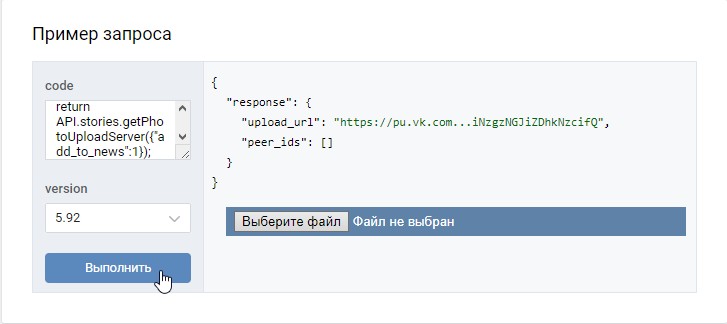
Через эмулятор
Для начала скачайте установите любой эмулятор Android на ваш компьютер.
Например, один из этих:
- Gameloop
- Andy
- NoxPlayer
- BlueStacks
- MEmu
Мы для примера используем BlueStacks:
- Скачиваем и устанавливаем с официального сайта установочный файл.
- Запускаем файл двойным кликом для начала инсталляции.
- Дожидаемся завершения и запускаем эмулятор кликом по иконке на рабочем столе.
- В интерфейсе эмулятора запускаем приложение Google Play. Проходим авторизацию в своей учетной записи Google. Если у вас её ещё нет создайте её, это займет пару минут.
- В поиске находим приложение ВК.
- Кликаем на кнопку «Установить» и дожидаемся окончания остановки.
- По окончании скачивания и установки APK файла проходим процедуру авторизации в своей учетной записи ВК.
Дальше всё по аналогии с мобильной версией.
- Переходим на вкладку «

- Загружайте фото или видео в историю.
- Кликайте по инструменту «Музыка».
- Находите подходящую мелодию и регулируйте отрезок, который будет звучать при воспроизведение stories.
- Публикуйте новую историю.
Заключение
Сторис в ВК, это отличная возможность поделиться каким-то событием в моменте. Вы можете выкладывать фото, картинки, видео, создавать целые презентации в историях. Их увидит большое количество людей. Конечно, при работе с ПК возможности сильно ограничены, но всегда есть обходные пути, которые можно использовать для полноценного взаимодействия с историями.
Вконтакте моя страница как на компьютере
Содержание
- 1 Чем отличаются адреса сайта на компьютере и на смартфоне?
- 2 В чем заключаются преимущества компьютерного (полного) сайта?
- 3 Как осуществить вход в соц. сеть?
- 3.1 С компьютера
- 3.2 С телефона
- 4 Комментарии
- 5 Как переключиться на полную версию
- 5.
 1 Как открыть полную версию ВК на компьютере, планшете
1 Как открыть полную версию ВК на компьютере, планшете - 5.2 Как открыть полную версию ВК на телефоне
- 5.
- 6 Как быстро открыть полную версию ВКонтакте
- 7 Как открыть полную версию ВКонтакте по ссылке
- 8 Как сделать, чтобы по ссылке открывалась полная версия ВК, а не мобильная?
- 9 Зачем нужна полная версия ВК, чем она лучше мобильной?
- 10 Почему открывается мобильная версия?
- 11 Почему в полной версии что-то не работает, не получается?
Среди пользователей ВК компьютерная версия по праву считается самым удобным способом использования соц. сети, ведь приложение и мобильная версия по сравнению с ней имеют ограниченный функционал и гораздо меньшее количество возможностей. В чём именно заключаются её преимущества, вы сможете узнать из этой статьи.
Чем отличаются адреса сайта на компьютере и на смартфоне?
- Если вы хотите узнать, как воспользоваться компьютерной версией ВК, то вход на страницу с ПК (компьютера) осуществляется по ссылкам vk.
 com или vkontakte.ru .
com или vkontakte.ru .
- Тогда как для мобильных устройств разработан адаптивный сайт https://m.vk.com — он, конечно же, лишён некоторых функций, но зато более удобен для небольших дисплеев телефонов и планшетов.
В чем заключаются преимущества компьютерного (полного) сайта?
Десктопный сайт предназначен для больших мониторов, его интерфейс организован таким образом, чтобы пользователи могли легко найти нужные функции и сервисы. Поэтому страница десктопного сайта отображает большое количество разделов, а ряд кнопок дублируется. Далее более подробно расскажем об основных преимуществах , которыми он обладает:
- Два меню: левый бар и меню, которое вызывается кликом по значку на верхней панели с именем профиля.
- Наличие ряда важных, но редко используемых разделов: «Товары» , «Управление» , «Документы» , «Мобильные сервисы» , «Настройка приложений» .
- Если вам нужно отредактировать личную информацию, то обязательно используйте полную версию ВКонтакте для компьютера (Вход > «Моя страница» > кнопка «Редактировать» под аватаркой).

- Возможность использовать все расширения и игры, установленные в сервисе.
Но не стоит забывать, что разработчики больше времени уделяют всё-таки именно мобильному варианту. Поэтому многие действия на экране ПК выполнить достаточно проблематично. Например,для того, чтобы позвонить с компьютера или выложить историю, придется пройти целый квест.
Стоит отметить, что vk com — компьютерная версия, при входе на мою страницу через телефон по этой ссылке пользователь будет переадресован на мобильную версию.
Как осуществить вход в соц. сеть?
Обращаем ваше внимание на то, что есть два официальных способа для тех, кто хочет узнать, как войти ВКонтакте: с компьютера и с телефона, и далее мы расскажем о них подробнее.
С компьютера
Чтобы войти с компьютера , потребуется просто открыть браузер, добавить в адресную строку https://vk.com и авторизоваться.
Будьте внимательны: не стоит использовать сторонние сервисы с другими адресами — это небезопасно, ведь мошенники могут с помощью них заниматься кражей ваших данных.
И обязательно проявляйте бдительность, если Вам нужно войти в ВК с чужого компьютера. Так очень легко передать свои доступы посторонним пользователям. А Вы ведь этого не хотите?
С телефона
С телефона осуществить вход немного сложнее:
- Потребуется открыть в мобильном браузере адаптивную страницу https://m.vk.com и авторизоваться.
- Открыть меню, тапнув полоски в верхнем углу.
- Найти и нажать «Полная версия» .
Перебои с работой сервиса происходят крайне редко, поэтому основная причина, почему невозможно зайти в ВК с компьютера или телефона — это неверные логин и/или пароль.
Но на самом деле, внимательность нужна не только при авторизации, ведь в сети полно фишинговых (поддельных) сайтов. Поэтому при входе стоит внимательно проверять адресную строку браузера, чтобы убедиться, что открыта именно официальная страница — это поможет уберечься от кражи аккаунта злоумышленниками.
Комментарии
Не могу войти на свою страницу поле чистки истории. Забиваю последний вариант пароля-не получаеться. Помогите
не могу зайти с компьютера на свою страницу, требует обновление для мобильника, а я не выхожу с телефона, только с пк
Здравствуйте, Наталья!
Рекомендуем попробовать сменить браузер и проверить правильность ссылки для перехода.
Здравствуйте, не могу зайти на свою страницу «забыла пароль» нажимаю на эту кнопку у меня просит мою фотографию и фото паспорта. Я ему все отправляю а в итоге не востонавливает т. К у меня страница не по моей имени и фамилии. Что мне делать?
Здравствуйте, Стефания.
Ничего. Модераторы активно отслеживают фейковые страницы. А Ваша по сути такой и является.
Я забыла пароль только помню логин
Здравствуйте, Екатерина!
Для восстановления доступа к странице, воспользуйтесь формой «Забыл пароль». Если есть доступ к телефону, привязанному к странице, на него поступит код. Если нет, то нужно будет подтвердить, что страница Ваша.
Не могу зайти на свою страницу, не помню пороль ,у меня стоит двойная защита и по этому смс идут не на тел.а на страницу,подскажите что делать
Здравствуйте, Ксюня. Двухфакторная защита, если речь идет о ней, так не работает. Сообщения на страницу прислать невозможно. Так что проблема в чем-то другом. Скорее всего, либо номер указан неверно, либо у Вас стоит защита от СМС с коротких номеров.
Попробуйте на моменте после нажатия кнопки «забыл пароль» воспользоваться кнопкой «нет доступа к телефону»
Забыла пароль , через мобильную версию восстановить не могу т.к на проверке робот ч или нет дело не движется , только висит что я не робот
Здравствуйте, Елена!
Вам нужно пройти капчу и подтвердить, что Вы не робот. На крайний случай попробуйте переустановить приложение.
Здравствуйте. Я не могу на свою страницу с пути зайти переносит сразу в мобильную версию. И ТАК СО ВСЕХ САЙТОВ. Помогите пожалуйста
Здравствуйте, Даша. Если мы Вас правильно поняли, Вы пытаетесь открыть ВК через смартфон, но хотели бы пользоваться компьютерной версией? Всё верно? Если да, то воспользуйтесь справа в браузере кнопкой «Версия для компьютера» или в приложении с помощью инструкции из статьи.
Здравствует я удалила страницу но помню номер телефона как могу восстановить ?
Здравствуйте.
Если не прошло 210 дней, восстановить страницу можно просто зайдя в свой профиль. Там будет кнопка «Восстановить страницу». Если Вы не помните пароль, воспользуйтесь опцией «Забыл пароль» при входе
Группа официального бесплатного приложения ВКонтакте для Компьютерных-устройств.
Версия акент вконтакте 5.12
Агент вконтакте – это приложение, значительно облегчающее общение в крупнейшей социальной сети СНГ. Установите вконтакте на компьютер, чтобы всегда быть в курсе активности Ваших друзей, быстро получать и отправлять сообщения, обмениваться фотографиями, аудио- и видеозаписями!
загрузить vkontakte на свой компьютер
Данная программа отличается максимальной простотой и удобством использования. В целом, приложение напоминает сервисы быстрого обмена сообщениями – Skype, ICQ, Miranda и другие мессенджеры. Отличие агента вконтакте в том, что для его использования Вам не нужно регистрироваться на каких-либо сторонних. Всё, что потребуется для запуска вконтакта на компе – это лишь действующий аккаунт в социальной сети.
Всё, что потребуется для запуска вконтакта на компе – это лишь действующий аккаунт в социальной сети.
Преимущества вконтакте для компьютера:
удобный самостоятельный интерфейс, не требующий открытия браузера;
моментальное получение и отправление личных сообщений и записей на стене;
быстрое отправление и получения фото-, видео- и аудиоматериалов;
удобный обмен комментариями к записям;
настраиваемое звуковое оповещение, уведомляющее о действиях, совершенных Вашими друзьями;
быстрый поиск конкретного человека из списка Ваших друзей и среди других пользователей Vkontakte;
сохранение переписки и истории активности в хронологическом порядке.
возможность скачать музыку с контакта на компьютер.
программа будет полезна тем, у кого заблокирован доступ к вконтакте на работе.
Таким образом, в контакте версия для компьютера располагает практически всем функционалом сайта vk.com, но, в отличие от него, не требует запуска интернет-браузера.
Вы можете свернуть окно Агента или сдвинуть его к краю экрана, если не планируете производить в данный момент никаких активных действий. Программа оповестит Вас звуковым сигналом о новых сообщениях и комментариях и выведет их при этом на самый верх ленты. Благодаря этому Вам не придется искать новые записи — Вы сможете сразу же перейти к их просмотру!
Программа оповестит Вас звуковым сигналом о новых сообщениях и комментариях и выведет их при этом на самый верх ленты. Благодаря этому Вам не придется искать новые записи — Вы сможете сразу же перейти к их просмотру!
пример наботы вконтакте на комьютере
Безопасность:
При авторизации вконтакте для компьютера запрашивает логин и пароль от Вашей учетной записи в социальной сети. Это является абсолютно безопасной процедурой – Ваши данные используются для связи с vk.com и после ввода сразу же отправляются на сервер социальной сети. Таким образом, доступ третьих лиц к Вашим логину и паролю исключен.
Установка и использование программы:
Чтобы начать пользоваться Agent VK, Вам нужно скачать программу вконтакте на компьютер с нашего сайта, после чего установить и запустить ее. Введите в появившемся окне Ваши данные – логин и пароль от аккаунта Vkontakte и нажмите на кнопку авторизации. Все, приложение запущено, и Вы можете приступать к общению в социальной сети без ограничений!
Бывает, что открывается мобильная версия ВКонтакте, а надо войти в полную версию (для компьютера, обычную, веб-версию). Как это сделать?
Как это сделать?
В мобильном приложении на телефоне в полную версию не зайти. Лучше всего воспользоваться браузером на компьютере, ноутбуке, планшете. Но можно и через браузер на телефоне (Сафари, Хром), только будет очень мелко, и придется увеличивать. Здесь мы рассказываем обо всех способах входа в полную версию, на всех устройствах.
Как переключиться на полную версию
Если ты сейчас в мобильной (m.vk.com), можно самому переключиться с мобильной на полную:
Как открыть полную версию ВК на компьютере, планшете
Нажми «Версия для компьютера» в левой колонке меню, внизу (предпоследний пункт):
Как открыть полную версию ВК на телефоне
Внимание! Для мобильного приложения этот совет не подходит (приложение — это установленная у тебя на телефоне программа с иконкой «VK»). Полную версию можно открыть в мобильной версии  vk.com.
vk.com.
- Открой главное меню в мобильной версии (кнопка в левом верхнем углу в виде трех полосок).
- Прокрути его вниз, если не видно все пункты.
- Нажми «Версия для компьютера».
А еще можно открыть полную версию ВК просто по ссылке (об этом — далее).
На телефоне полная версия будет выглядеть мелко, поэтому придется раздвигать изображение пальцами, чтобы сделать крупнее и попасть куда нужно. Но если другого устройства, кроме смартфона, сейчас под рукой нет, это вполне рабочее решение.
Как быстро открыть полную версию ВКонтакте
Ты можешь открыть полную версию ВКонтакте через стартовую страницу «Вход». Открой ее по адресу vhod.ru, найди ВКонтакте и нажми туда. Можно подключить свою страницу кнопкой «Вход» (надо будет дать разрешение на доступ), чтобы всегда видеть, есть ли у тебя новые сообщения и другие события, не заходя в онлайн. Входить в полную версию ВК можно одним нажатием на прямоугольник «ВКонтакте», а также быстро открывать сообщения, друзей в онлайне, новые комментарии и т.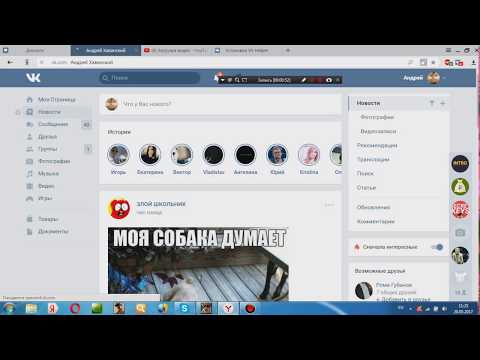 п.
п.
Как открыть полную версию ВКонтакте по ссылке
Полную версию ВКонтакте можно открыть напрямую по этой ссылке: Полная версия. Полная версия еще называется «обычная», «нормальная», «веб-версия», «компьютерная», «десктопная».
Как сделать, чтобы по ссылке открывалась полная версия ВК, а не мобильная?
Если в начале ссылки есть m.vk.com. , то по этому адресу откроется мобильная версия в любом случае. Чтобы это исправить, нужно в начале ссылки убрать букву m и точку после нее.
Пример.
Было https://m.vk.com/vhod_ru
Стало https://vk.com/vhod_ru
Точно таким же способом можно исправить адрес в адресной строке браузера, чтобы открыть полную версию той же самое страницы, на которой ты находишься. Надо нажать на адресную строку, убрать в начале букву m и точку, а затем нажать Enter на клавиатуре (или кнопку «Перейти», «Открыть» в самом браузере).
Зачем нужна полная версия ВК, чем она лучше мобильной?
Только в полной версии доступны все возможности сайта, которых нет в мобильной версии и в приложениях для телефона. Например, создание запроса агентам поддержки. Кроме того, в полной версии нет ограничений при восстановлении доступа к странице и в целом с этим возникает гораздо меньше проблем — в особенности, с прикреплением фотографий и вводом кода подтверждения. Также через нее легче понять причины блокировки страницы и разблокировать ее. Поэтому для таких дел мы рекомендуем всегда использовать полную версию сайта ВКонтакте.
Например, создание запроса агентам поддержки. Кроме того, в полной версии нет ограничений при восстановлении доступа к странице и в целом с этим возникает гораздо меньше проблем — в особенности, с прикреплением фотографий и вводом кода подтверждения. Также через нее легче понять причины блокировки страницы и разблокировать ее. Поэтому для таких дел мы рекомендуем всегда использовать полную версию сайта ВКонтакте.
Почему открывается мобильная версия?
Обычно это бывает из-за того, что кто-то запостил ссылку типа m.vk.com. — вот эта буква «m» в начале ссылки и ведет тебя на мобильную версию. Просто тот человек сидел через мобильную и скопировал такую ссылку у себя. Когда по ней переходят другие люди, они попадают на мобильную. Ничего страшного, ведь ты теперь знаешь, как зайти в полную версию ВКонтакте!
Почему в полной версии что-то не работает, не получается?
Чаще всего, если у тебя проблемы в полной версии сайта ВКонтакте — значит, у тебя проблемы с твоим браузером. Очисти временные файлы, переустанови его, обнови или поставь другой.
Очисти временные файлы, переустанови его, обнови или поставь другой.
Как легко скачать видео из ВК
Для тех, кто не знает, как скачать видео из ВК с помощью Vk Video Downloader, мы думаем, что вам нужно прочитать эту статью до конца. Потому что в следующем обсуждении мы объясним это полностью.
Как вы знаете, в социальных сетях ВКонтакте есть разные посты, от фото до музыки и видео. Что ж, вы можете часто натыкаться на интересные видео и хотеть сохранить их на свой смартфон.
Чтобы скачать видео в ВК, вы можете воспользоваться сайтами загрузки, доступными в Интернете. Сайты также иногда отказываются от платы за каждого пользователя.
Помимо сайта загрузки, вы также можете использовать сторонние приложения для сохранения видео ВК в галерею смартфона. Интересно, как это сделать? `Просто взгляните на полное объяснение ниже.
О ВК
ВК или ВКонтакте — российская социальная сеть, довольно популярная в настоящее время. Как и в Facebook, Twitter и Instagram, для использования ВК необходимо сначала создать учетную запись.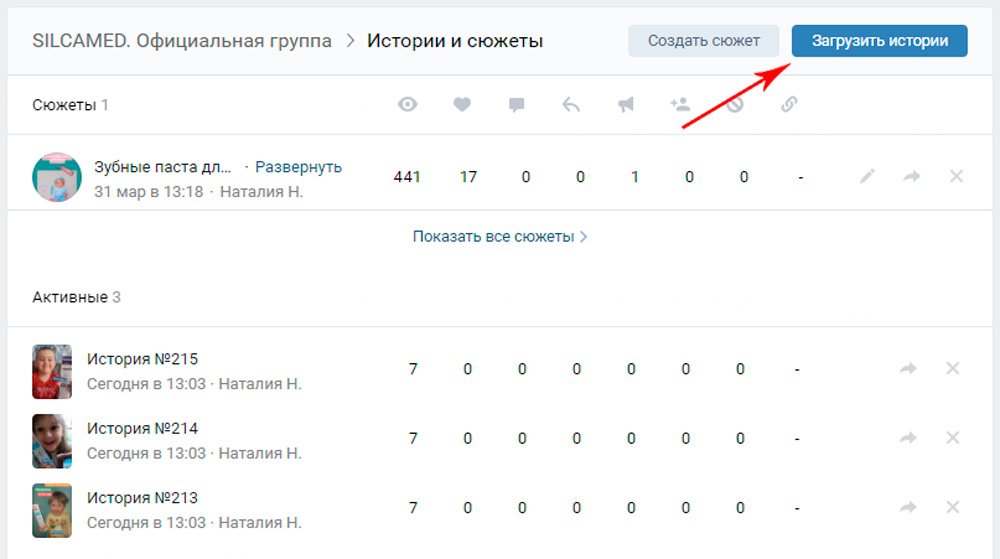
Если у вас есть учетная запись, вы можете использовать эту социальную сеть для загрузки фотографий, видео и другого контента. Или вы можете наслаждаться различным контентом, загруженным другими пользователями.
Как скачать видео из ВКонтакте через ПК
По теме этого обсуждения мы поделимся информацией о том, как скачать видео в ВК. В первом случае вы можете сделать это через компьютерные устройства, как ПК, так и ноутбуки. Но сначала убедитесь, что у вас уже есть аккаунт ВКонтакте. Если это так, выполните следующие действия:
https://steptodown.com сайт
- Войти в ВК под своей учетной записью.
- После этого найдите одно из видео ВК, которое хотите скачать.
- Коснитесь меню параметров контента.
- Выберите Копировать ссылку.
- Затем вставьте его на сайт Savefrom.net.
- Затем нажмите Загрузить.

- Наконец, дождитесь завершения процесса загрузки.
Getvideo.at . сайт
- Войдите в ВК и укажите видеоконтент, который хотите скачать.
- После этого скопируйте URL-ссылку выбранного видеоконтента.
- Если да, перейдите на сайт Getvideo.at.
- Вставьте URL-адрес в предоставленный столбец.
- Наконец, нажмите «Поиск» и выполните «Загрузку» в соответствии с инструкциями.
Как скачать видео ВКонтакте через смартфон
Помимо посещения некоторых из вышеперечисленных сайтов, вы также можете скачать видео ВКонтакте через приложение для Android. Из множества приложений для скачивания видео мы рекомендуем приложение под названием ВИДЕО ВК.
Вы можете получить это приложение бесплатно в магазине Google Play. После этого все, что вам нужно сделать, это запустить сервис и выполнить следующую процедуру для загрузки видео в ВК:
1.
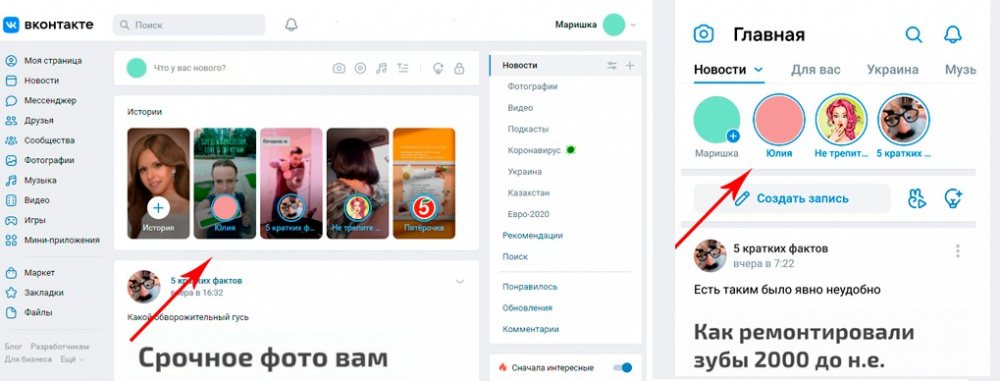 Откройте приложение ВКонтакте на смартфоне
Откройте приложение ВКонтакте на смартфонеПожалуйста, авторизуйтесь, используя аккаунт ВКонтакте, чтобы ввести
2. Найдите видео, которое хотите скачать
В главном окне коснитесь меню «Хаб» -> «Видео» и выберите одно из нужных видео. Есть также несколько категорий, таких как Музыка, Развлечения, Спорт и Трейлеры.
3. Добавить в Мои видео/Добавить в закладки/Добавить в альбом
Коснитесь меню параметров в правом верхнем углу, затем выберите папку для сохранения.
4. Откройте приложение «Видео ВКонтакте»
Коснитесь трехстрочного значка в верхнем левом углу, затем выберите папку, в которой хранится выбранное вами видео.
5. Скачать видео ВКонтакте
Теперь запустите видео и коснитесь значка «Загрузить» в правом нижнем углу. Определите также желаемое качество отображения. Конечно, качество от 360p до 1080p доступно с файлами разных размеров.
Если вы нашли ошибку в тексте, отправьте сообщение автору, выделив ошибку и нажав Ctrl-Enter.
Лето: Истории шрифтов | из Instagram, VK, Tik Tok
Leto — простое и универсальное графическое приложение для iPhone. Благодаря своим надежным инструментам Leto упрощает разработку приложений для ваших творческих идей, таких как Instagram и TikTok.
Один редактор для всех типов контента:
историй, постов и любого другого формата
Лето всегда поможет вам с любой задачей.
Создавайте красивые фотоколлажи, профессиональные дизайны и потрясающие подписи. Продвигайте свой личный бренд, разрабатывайте рабочий проект или редактируйте видео, добавляя субтитры, ярлыки и наклейки. Все в одном месте!
Новые шрифты, наклейки и фоны: каждую неделю
Каждую неделю мы добавляем новые трендовые шрифты, стикеры и фоны!
Мир возможностей
Мы постоянно обновляем и добавляем новые функции, чтобы сделать ваши идеи еще ярче!
Что говорят наши пользователи!
Классное приложение
помогает мне каждый день
в работе.

Рекомендую!
238к подписчиков
Все очень просто
и очистить.
Легко использовать в историях.
1,8 м. свобода творчества. Выбирайте фон для историй, добавляйте красивые подписи или трендовые стикеры. Все для того, чтобы получить уникальный контент, который привлечет внимание.
функции
Нейронный ластик
Удаление фона с фотографии одним щелчком мыши. В Редакторе добавьте слой с фотографией и долгим нажатием на слой выберите «Neural Eraser».
Магия в действии!
функции
Редактор и проекты
Создайте проект в редакторе и поделитесь им с другом или клиентом. Сохраненный проект можно редактировать где угодно — в поездке или дома. В приложении доступно огромное количество графических материалов для ваших идей.
функции
Автоматические субтитры
для видео
Многие ваши подписчики смотрят видео без звука.
Вам больше не нужно писать субтитры вручную. Leto автоматически генерирует субтитры. Легко адаптируйте их под свой проект: измените шрифт, добавьте анимацию внешнего вида или стикеры.
Leto автоматически генерирует субтитры. Легко адаптируйте их под свой проект: измените шрифт, добавьте анимацию внешнего вида или стикеры.
возможности
AR (дополненная реальность)
— это когда шрифты и стикеры становятся частью реальной составляющей окружающего мира.
Запишите видео виртуальной среды и поделитесь им в социальных сетях.
Удобные инструменты для оформления контента
Простые и интуитивно понятные функции для повседневного использования
Автоматические субтитры
Создавайте субтитры для своего видео, не набирая текст к каждой фразе.
Наклейки
Создайте правильное настроение для своих творческих идей. Приложение имеет огромное количество трендовых стикеров.
Палитра
Перекрасьте шрифты, наклейки и свои фотографии в любой цвет. Добавьте красок в свое творчество.
Скачать
ВОПРОСЫ И ОТВЕТЫ
Мне нужны только шрифты. Как подписаться?
На экране покупки переключатель: Субтитры, шрифты и наклейки позволяет выбрать Только шрифты и наклейки.



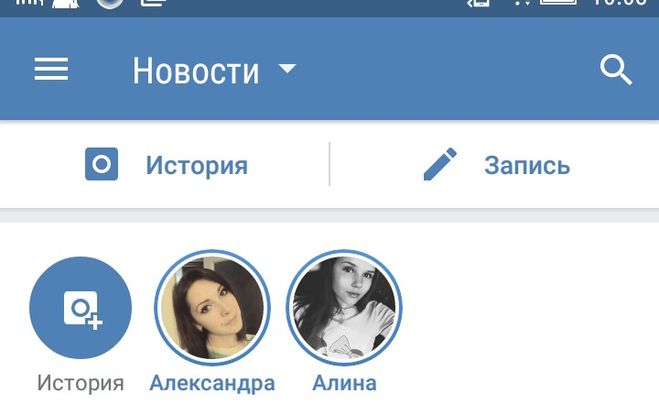
 1 Как открыть полную версию ВК на компьютере, планшете
1 Как открыть полную версию ВК на компьютере, планшете com или vkontakte.ru .
com или vkontakte.ru .
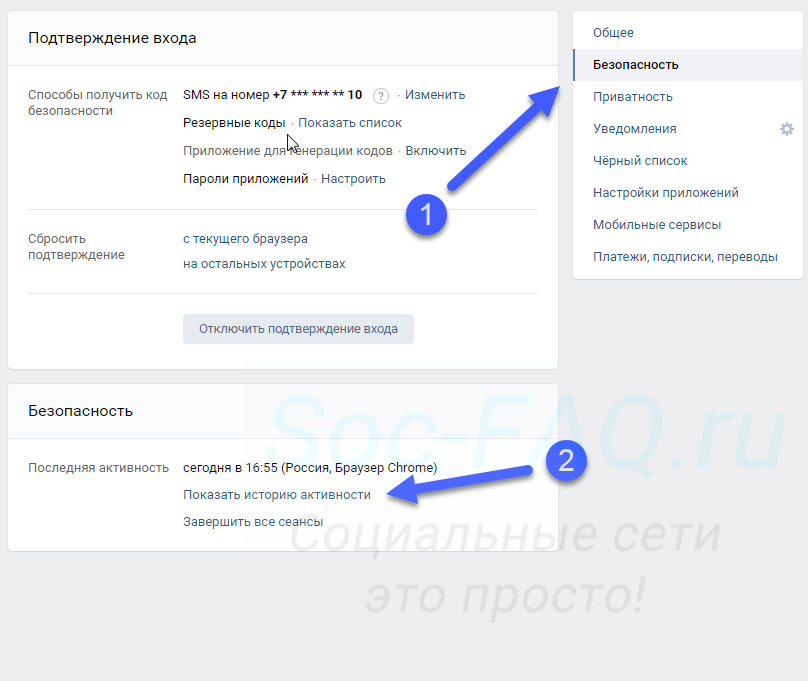 И обязательно проявляйте бдительность, если Вам нужно войти в ВК с чужого компьютера. Так очень легко передать свои доступы посторонним пользователям. А Вы ведь этого не хотите?
И обязательно проявляйте бдительность, если Вам нужно войти в ВК с чужого компьютера. Так очень легко передать свои доступы посторонним пользователям. А Вы ведь этого не хотите?